电脑图标变大了怎么办win11 win11桌面图标大小调整方法
更新时间:2023-09-20 11:06:44作者:xiaoliu
电脑图标变大了怎么办win11,Win11是微软最新推出的操作系统,它带来了许多令人兴奋的新功能和改进,有时我们可能会遇到一些小问题,比如电脑桌面图标突然变大了。这种情况可能会让我们感到困惑和不知所措,但幸运的是,解决这个问题并不难。在本文中我们将探讨Win11桌面图标大小调整的方法,帮助您轻松解决这个问题。无论您是因为误操作还是其他原因导致图标变大,接下来的内容将为您提供有效的解决方案。让我们一起来看看吧!
具体方法:
1.鼠标在电脑桌面空白处单击右键,然后在弹出的对话框最上面有个“查看”。点击“查看”出来的最上面有“大图标”“中等图标”“小图标”,根据自己的需要选择图标大小即可。
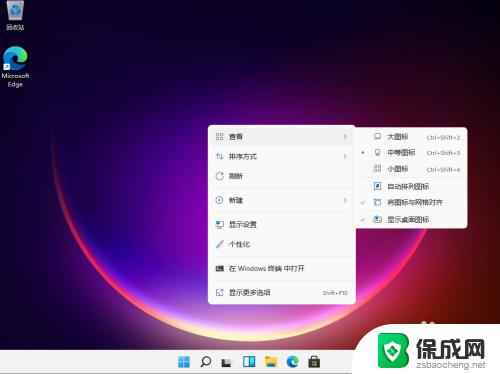
2.按住Ctrl健,然后滑动鼠标的中键滚轮。往前滑是变大,往后滑是变小。这里注意最好把“自动排列图标”选上,不然改变桌面图标大小的时候桌面图标的排列会变乱。
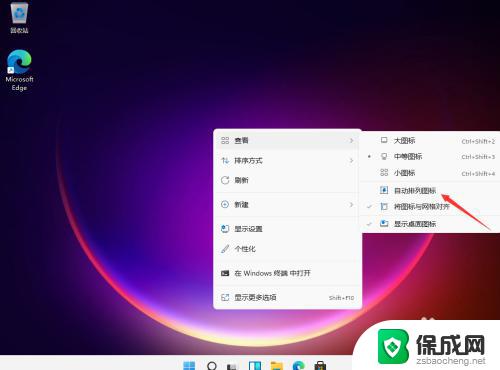
以上是关于Win11电脑图标变大的全部内容,如果您遇到问题,请按照小编的方法进行操作,希望本文能帮助到您。
电脑图标变大了怎么办win11 win11桌面图标大小调整方法相关教程
-
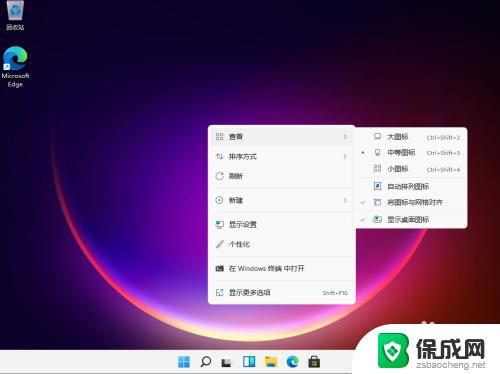 win11如何调整图标大小 win11桌面图标怎么调整大小
win11如何调整图标大小 win11桌面图标怎么调整大小2023-09-15
-
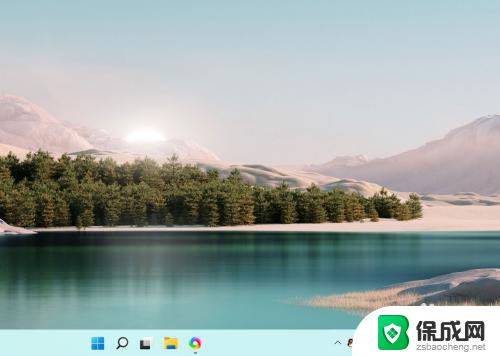 windows11如何调整桌面图标大小 如何在Windows11上调整桌面图标大小
windows11如何调整桌面图标大小 如何在Windows11上调整桌面图标大小2023-10-12
-
 win11电脑的任务栏图标怎么变大 win11任务栏图标大小调整方法
win11电脑的任务栏图标怎么变大 win11任务栏图标大小调整方法2024-11-20
-
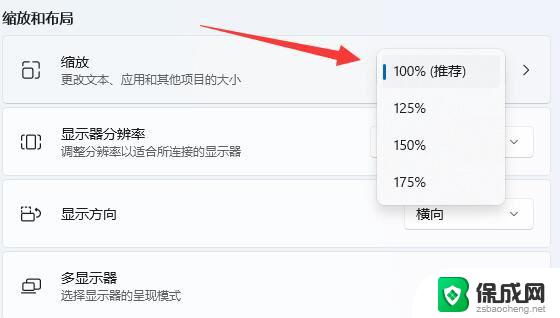 win11桌面图标间隔变大了怎么办 win11桌面图标突然变得很大怎么调整
win11桌面图标间隔变大了怎么办 win11桌面图标突然变得很大怎么调整2024-10-13
-
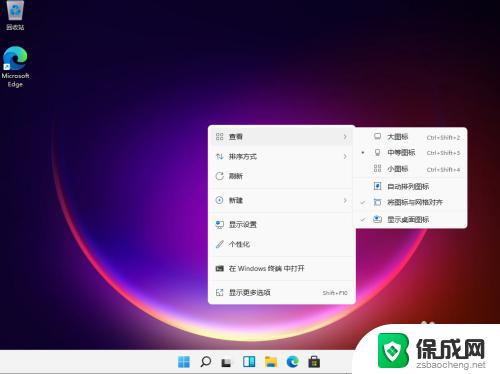 win11改桌面图标大小 win11桌面图标怎么改变大小
win11改桌面图标大小 win11桌面图标怎么改变大小2023-09-25
-
 win11如何把任务栏变图标变大 win11任务栏图标大小调整方法
win11如何把任务栏变图标变大 win11任务栏图标大小调整方法2024-10-28
- win11任务栏图标改大 win11任务栏图标大小调整方法
- win11桌面图标变得很宽 win11桌面图标变宽了怎么调整
- win11windows任务栏图标大小 win11任务栏图标调整大小教程
- win11怎么变大任务栏图标 win11任务栏图标大小设置方法
- win11怎样调出分屏 笔记本如何实现分屏显示
- win11如何设置不休眠 Win11电脑不休眠设置方法
- 怎么给win11设置密码 Windows11如何设置电脑密码
- win11电脑登录界面有两个用户 win11开机显示两个用户
- windows11爱奇艺视频不能满屏 电脑爱奇艺视频如何铺满整个屏幕
- win11删除默认打印机 取消默认打印机的方法
win11系统教程推荐
- 1 win11怎样调出分屏 笔记本如何实现分屏显示
- 2 win11电脑登录界面有两个用户 win11开机显示两个用户
- 3 win11删除默认打印机 取消默认打印机的方法
- 4 win11如何将手机投到电脑上 电脑怎么显示手机屏幕
- 5 ps4手柄 接电脑 win11驱动 ps4手柄如何连接电脑
- 6 win11打印机脱机设置 打印机脱机无法联网
- 7 win11如何查看本机配置 如何查看笔记本电脑具体配置
- 8 win11右键更多选项中 Win11右键菜单自定义设置更多选项步骤
- 9 win11点击文件夹没反应 win11文件夹双击无反应怎么办
- 10 win11右下角的提示框不会自动关闭 win11右下角消息栏关闭步骤